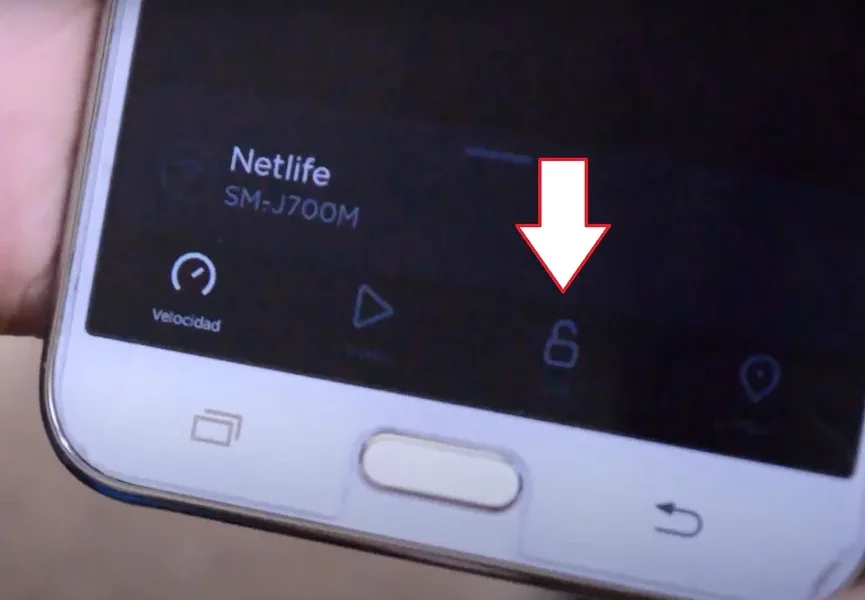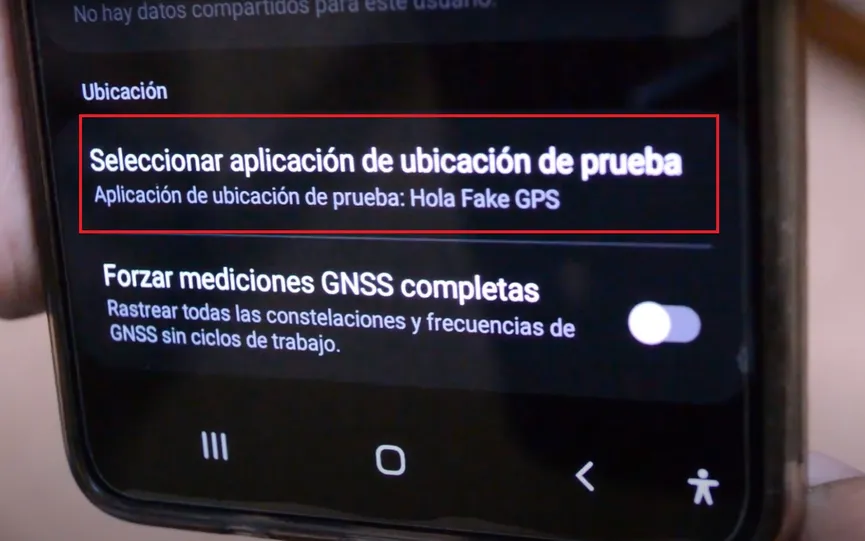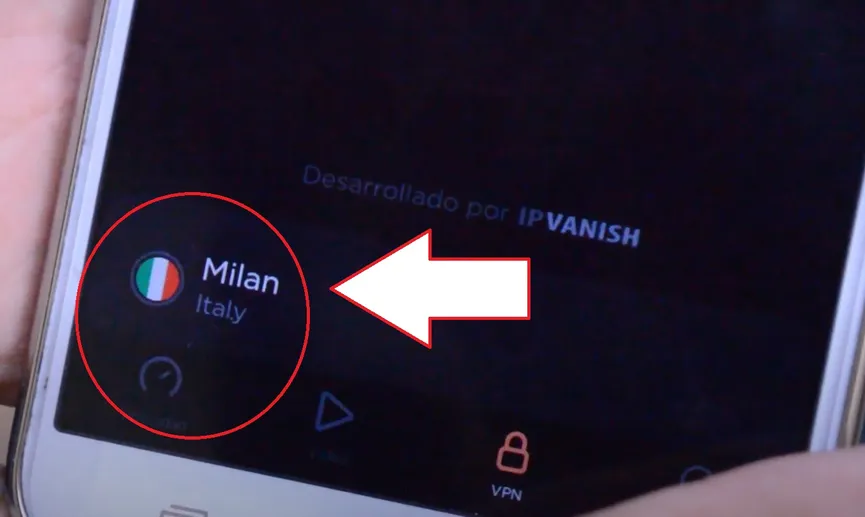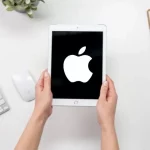Para poner una ubicación falsa en WhatsApp no se llevan a cabo trucos nativos sino más bien, realizar determinado número de ajustes así como también instalar, algunas aplicaciones que por el momento, están en la tienda de Google Play Store.
En este artículo te daremos a conocer, todo lo que deberías saber antes de intentar usar una ubicación falsa en WhatsApp o, en general. Previamente, te recomendamos revisar el video que colocaremos en la parte inferior, pues allí se muestran algunas generalidades de lo que podríamos obtener realizando, este tipo de actividades.
Cómo cambiar la ubicación en nuestro celular Android
Como lo hemos mencionado anteriormente, se requieren determinado número de modificaciones en los ajustes de nuestro sistema operativo. Lógicamente, también necesitamos algunas herramientas que puedes descargar gratuitamente desde la tienda de Google Play Store.
Descarga Hello GPS desde éste enlace
SpeedFast es una herramienta que puedes descargar desde la tienda de Google Play Store haciendo clic en la caja de la parte superior. Es gratuita y generalmente, la usamos para medir la velocidad de Internet que tenemos en casa, la oficina o cualquier otro lugar en donde nos encontremos (conectados). Lo que muchas personas pasan por alto por desconocimiento, esta una de las funciones más importantes que incorporó el desarrollador en la parte inferior de la interfaz.
Tal como podrás ver en la captura anterior, existe un icono con forma de candado. Si lo tocas, saltarás a otra interfaz diferente en donde aparece un gran selector que puedes mover, para activar el servicio VPN gratuito de la herramienta en el celular Android.
En realidad, ese selector lo tienes que activar posteriormente ya que antes, debes ejecutar a la herramienta que te ayudará a cambiar la ubicación real a una simulada (falsa).
Ajustes para cambiar a una ubicación falsa en WhatsApp
Quizá la parte más importante de todo se encuentra en este segmento del post. A continuación te mencionaremos, paso a paso lo que debes hacer para configurar los ajustes del celular Android instalando, determinado número de aplicaciones gratuitas:
- En primer lugar, descarga e instala la herramienta que te ayudará a poner una ubicación falsa en el celular Android (nosotros utilizamos Hello Fake GPS).
- También debes instalar a la aplicación SpeedTest que hemos recomendado un poco más arriba.
- Ahora debes ir a los ajustes de tu celular Android.
- Debes activar las opciones de desarrollador (sigue la recomendación de nuestro vídeo colocado un poco más abajo).
- Dentro de las «Opciones de Desarrollador» debes buscar la función para seleccionar la aplicación de simulación falsa.
- Luego que la selecciones, ya puedes dirigirte al HOME del celular Android.
- Ahora ejecuta a Hello Fake GPS y escribe el nombre de la ciudad a donde quieres simular la ubicación.
- Luego toca el botón de «GO» para iniciar la simulación.
- Debes ir al HOME y posteriormente ejecutar a «SpeedTest».
- Una vez que te encuentres allí, selecciona el icono de candado.
- Activa el selector que se encuentra en la parte media de la pantalla.
Todo lo que hemos mencionado en los literales anteriores, se encuentra perfectamente bien explicado en el video anterior. Podrás darte cuenta, que cambiar la ubicación falsa en el celular Android es más fácil de lo que imaginamos. En la herramienta SpeedTest aparece en la parte inferior, el lugar en donde estamos ubicados.
El resto, seguramente ya lo conoces. Para cambiarnos a una ubicación falsa en WhatsApp, sólo tenemos que abrir a esta aplicación, seleccionar cualquier contacto que deseemos y posteriormente, compartirle esa «ubicación». Quien vea el mensaje, tocara el mensaje que automáticamente, le llevará a Google Maps.
Si necesitas más información sobre el tutorial te invitamos, a seguirnos en nuestro grupo de Facebook llamado «Comunidad WAI«. Allí puedes Postear cualquier pregunta que desees (pública o anónima) para que alguien, la responda inmediatamente.